Sadržaj:
Korak 1: Provjera usklađenosti s preporučenim parametrima
Tvrtka Google, vlasnik YouTube-a, pripremila je popis preporučenih postavki videa za optimalnu brzinu učitavanja na servisu. Osnovne izgledaju ovako:
| Postavka | Vrijednost |
|---|---|
| Kontejner | MP4 |
| Audio kodek | AAC-LC |
| Video kodek | H.264 |
| Frekvencija sličica | Treba odgovarati izvoru, maksimalno 60 FPS |
| Progresivno skeniranje | Nije dopušteno |
| Bitrate videa | Maksimalno 35-68 Mb/s za SDR i 44-85 Mb/s za HDR |
| Boja matrica | BT.709, matrica RGB nije dopuštena |
Ako neki od parametara ne odgovara ciljanom videu, preporučuje se da ga dovedete u traženi oblik. U tome će vam pomoći upute u nastavku.
Više informacija:
Optimalni format videa za YouTube
Aplikacije za montažu videa za Windows/Android/iOS
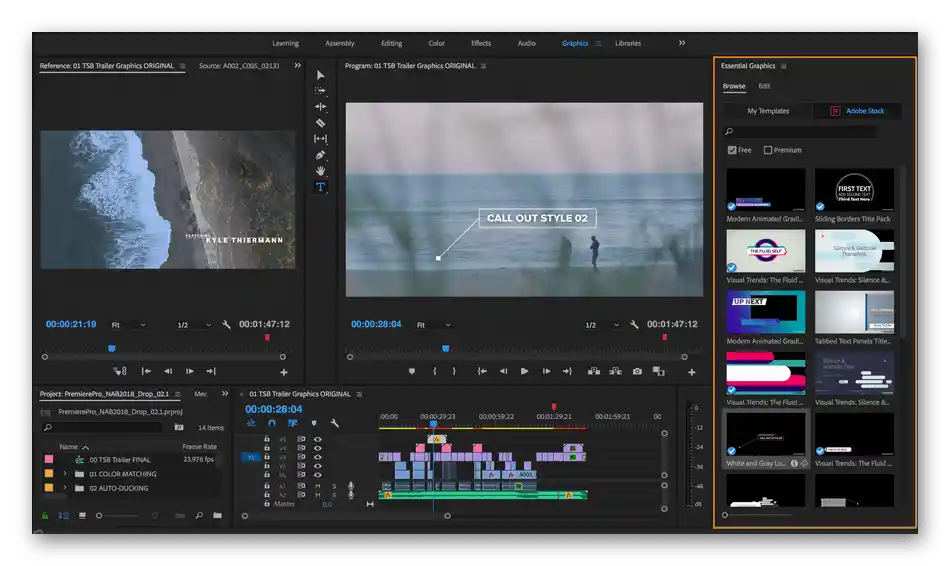
Korak 2: Rješavanje problema s internetom
Najvažnija komponenta učitavanja bilo kojih datoteka na internet je brzina pristupa: ako je niska, podaci će se učitavati vrlo sporo.Provjeru trenutne brzine možete izvršiti putem naše usluge, dostupne na sljedećem linku.
Minimalna brzina za učitavanje videa u razlučivosti 1080p i s frekvencijom okvira iznosi oko 20 Mbit/s, a za videe višeg kvaliteta, zahtjevi za propusnost se povećavaju. Stoga, ako vaša tarifa nudi brzinu ispod navedene, jedini način za ubrzanje učitavanja bit će prelazak na tarifni plan s bržom vezom.
Ako je brzina dovoljna (20 Mbit/s ili više), ali se video iz nekog razloga učitava sporo, učinite sljedeće:
- Provjerite rade li u pozadini programi koji utječu na brzinu – na primjer, klijenti streaming servisa poput Spotify-a, ili aplikacije za preuzimanje torrenta – i ako ih pronađete, zatvorite ih. Preporučuje se provjeriti i druge uređaje povezane na istu mrežu – kao radikalno rješenje možete ih isključiti s interneta ili prebaciti na mobilne podatke. Također provjerite jesu li na vašoj mreži povezani nepotrebni korisnici, poput neodgovornih susjeda. Većina rutera nudi mogućnost blokiranja takvih korisnika putem web sučelja.
Više informacija: Kako postaviti blokadu na ruteru
- Pokušajte ne učitavati više videa odjednom, posebno ako su dovoljno velike: svaki takav proces proporcionalno "uzima" dio propusnosti, ometajući ostale.
- Pri korištenju Wi-Fi-a i modernog funkcionalnog rutera, bolje je povezati se na frekvenciju od 5 GHz: podaci na ovoj frekvenciji prenose se znatno brže, što pozitivno utječe na brzinu učitavanja videa na YouTube-u. Ako ne znate kako to učiniti, na raspolaganju vam je odgovarajuća uputa na našoj web stranici.
Više informacija: Kako prebaciti ruter u 5 GHz način
- Ako je ruter dovoljno star i moderne frekvencije nisu dostupne, možete se povezati putem kabela – LAN veza i dalje ostaje brža od bežičnih opcija.
Detaljnije: Kako povezati računalo s routerom putem kabela
- U slučaju problema s mrežom koji se ne rješavaju navedenim radnjama, razumno rješenje bi bilo ponovno pokrenuti router: isključiti, pričekati oko 10 sekundi i ponovno uključiti, ili koristiti druge metode opisane u daljnjem vodiču.
Detaljnije: Kako ponovno pokrenuti router
![kako ubrzati učitavanje videa na YouTube-4]()
Ako ni ova mjera nije pomogla, ne bi bilo loše kontaktirati tehničku podršku davatelja usluga – moguće je da postoje problemi na liniji.
- Također, treba imati na umu vrijeme kada učitavate video – u vrijeme vrhunca (za Europu to je razdoblje od 17:00 do 22:00 prema vremenskoj zoni) opterećenje na YouTube serverima raste, što usporava učitavanje vašeg videa. Naravno, jedino rješenje ovog problema je čekanje ili započinjanje operacija u manje opterećeno vrijeme.
- Brzina internetske veze može biti smanjena aktivnim VPN vezama ili proxy-jem – tijekom učitavanja videa preporučuje se njihovo isključivanje.
Detaljnije: Kako isključiti proxy u pregledniku
- Kao radikalno rješenje možete pokušati resetirati postavke routera, a ako to ne pomogne – ažurirati firmware. Ove mjere mogu biti učinkovite u slučajevima kada je neka od postavki uređaja postavljena pogrešno ili trenutna verzija softvera ne podržava brzinu koju pruža davatelj usluga.
Detaljnije:
Resetiranje routera na tvorničke postavke
Ažuriranje firmware-a routera
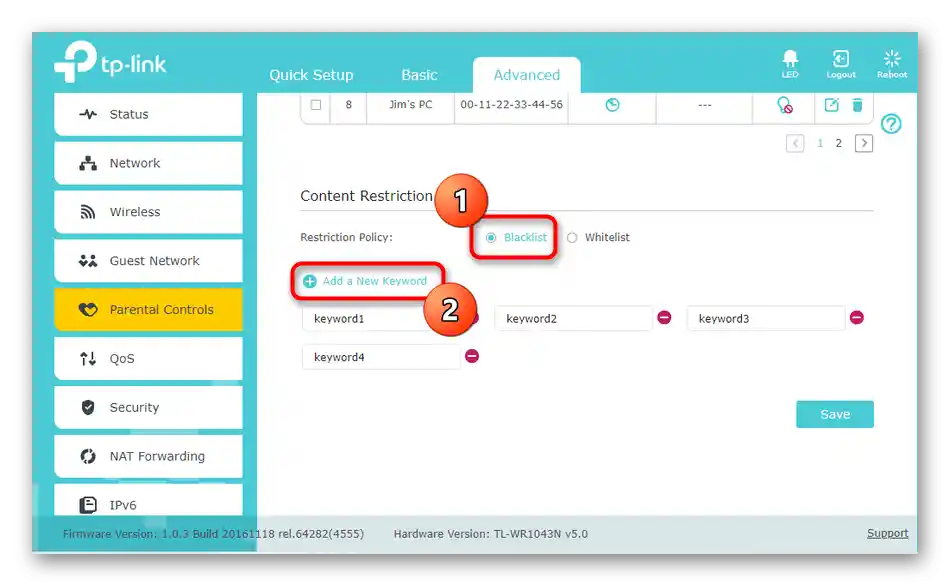
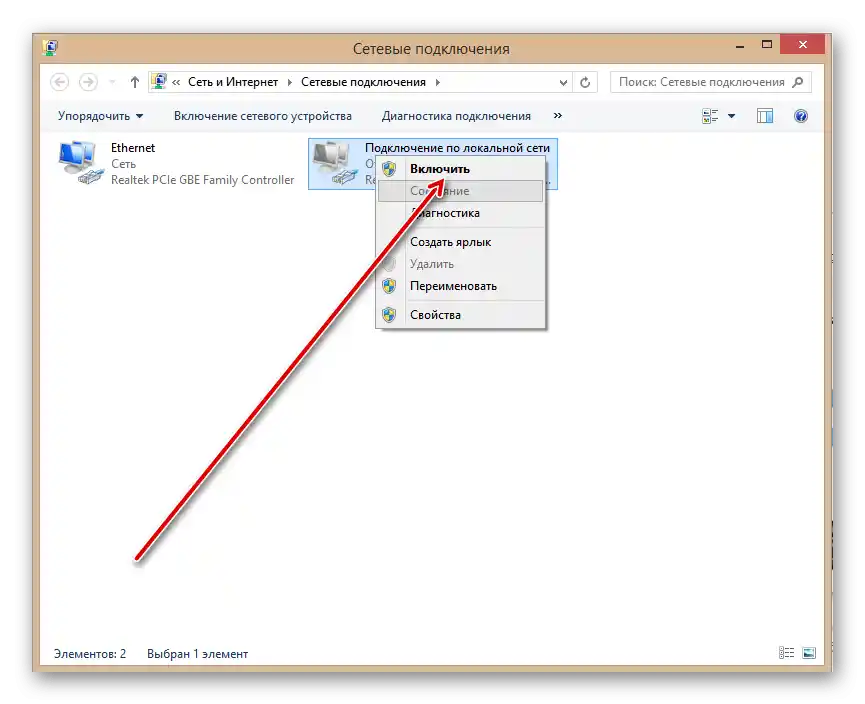

Ove radnje trebale bi biti učinkovite ako je uzrok niske brzine učitavanja upravo u internetu.
Korak 3: Rješavanje problema s računalom ili mobilnim uređajem
Računalo
Učitavanje videa na YouTube može usporiti i sam PC ili laptop, a točnije operativni sustav, programi ili hardverski problemi.
- Prvo se uvjerite da u pozadini ne rade teški programi – oni neizravno utječu na brzinu rada web preglednika.Pri otkrivanju takvih preporučuje se zatvoriti ih.
- Kao preglednik preko kojeg će se učitavati video, bolje je koristiti Chrome: integriran je u Googleovu ekosustav, koji uključuje i YouTube, stoga su u njemu aktivni napredniji algoritmi obrade koji poboljšavaju stabilnost i brzinu rada s uslugom.
- Provjerite postavke vatrozida (kako sustavskog, tako i vanjskog) i antivirusnog programa – ovi potonji često su opremljeni filtrima prometa koji mogu usporiti internetsku vezu.
Više informacija: Isključivanje vatrozida/antivirusnog programa
- Nije naodmet provjeriti i stanje drajvera, posebno ako se za pristup internetu koristi Wi-Fi adapter priključen putem USB-a ili ugrađen u laptop. Ako softver ovih komponenti dugo nije ažuriran, preporučuje se preuzimanje i instalacija aktualnih verzija.
Više informacija: Preuzimanje drajvera za mrežnu karticu i Wi-Fi adapter
- Ne treba zaboraviti ni na hardverski dio računala. Posebnu pažnju savjetujemo posvetiti radnoj memoriji: ona izravno sudjeluje u učitavanju videa, keširajući njegov sadržaj, a problemi s njom mogu se manifestirati kao niska brzina prijenosa podataka na mrežu, posebno ako je datoteka obimna. To vrijedi i za pohranu: tvrdi diskovi s nestabilnim ili oštećenim sektorima obično imaju smanjene vrijednosti čitanja zapisane informacije i, kao posljedicu toga, usporavanje u radu i učitavanju.
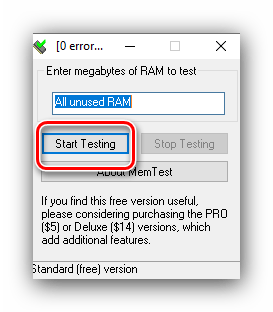
Pametni telefon ili tablet
Na mobilnim uređajima problem niske brzine učitavanja povezan je ili s lošom kvalitetom veze s internetom, ili s hardverskim nedostacima.
Također pročitajte: Kako dodati video na YouTube s telefona
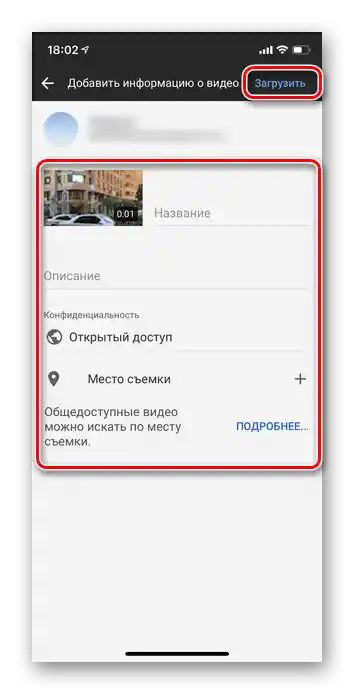
- Provjerite jeste li u zoni dobrog prijema Wi-Fi. Učitavanje videa putem mobilnih podataka nije preporučljivo: prvo, veliki trošak prometa, a drugo, ovaj način veze s internetom je ipak sporiji od dobrog WLAN-a.Međutim, mobilni podaci će pomoći u ubrzavanju razmatrane procedure na Android uređajima, gdje postoji funkcija Wi-Fi+, pri čemu dio opterećenja preuzima upravo mobilna mreža.
- Savjet o VPN-u iz Koraka 1 vrijedi i za mobilne sustave, stoga također isključite takve, ako se koriste.
- Vlasnici budžetskih Android uređaja i starih iPhone/iPad uređaja trebaju obratiti pažnju i na hardverski dio. Naime, komponente takvih gadgeta su ili niskih performansi, ili zastarjele, ili oba slučaja zajedno, što utječe na brzinu rada OS-a i, posredno, na učitavanje videa na YouTubeu. Rješenje je samo jedno – zamjena uređaja s novijim ili korištenje računala.
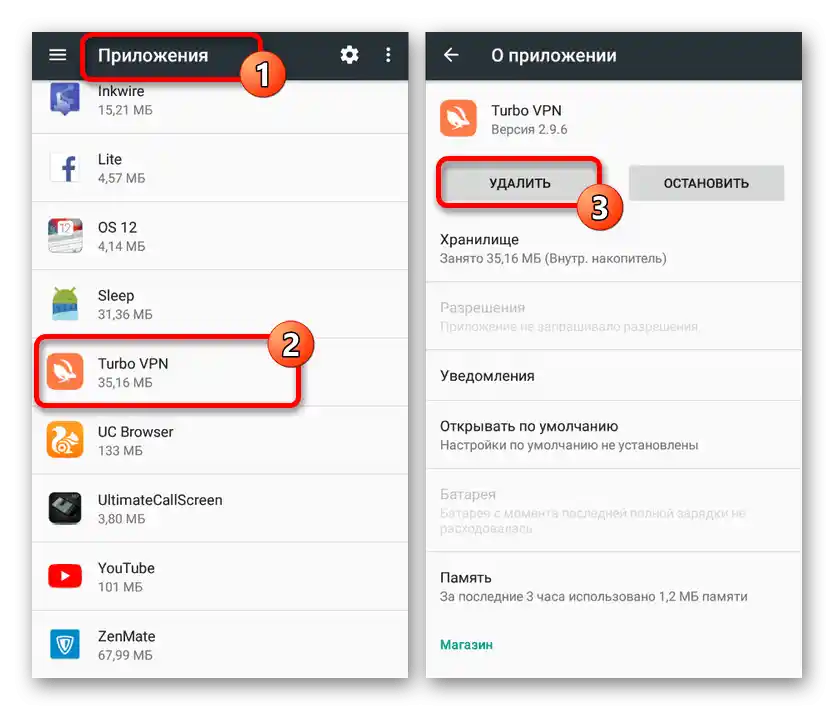
Kao pravilo, hardverski faktori u procesu učitavanja videa na YouTubeu igraju sekundarnu ulogu.
